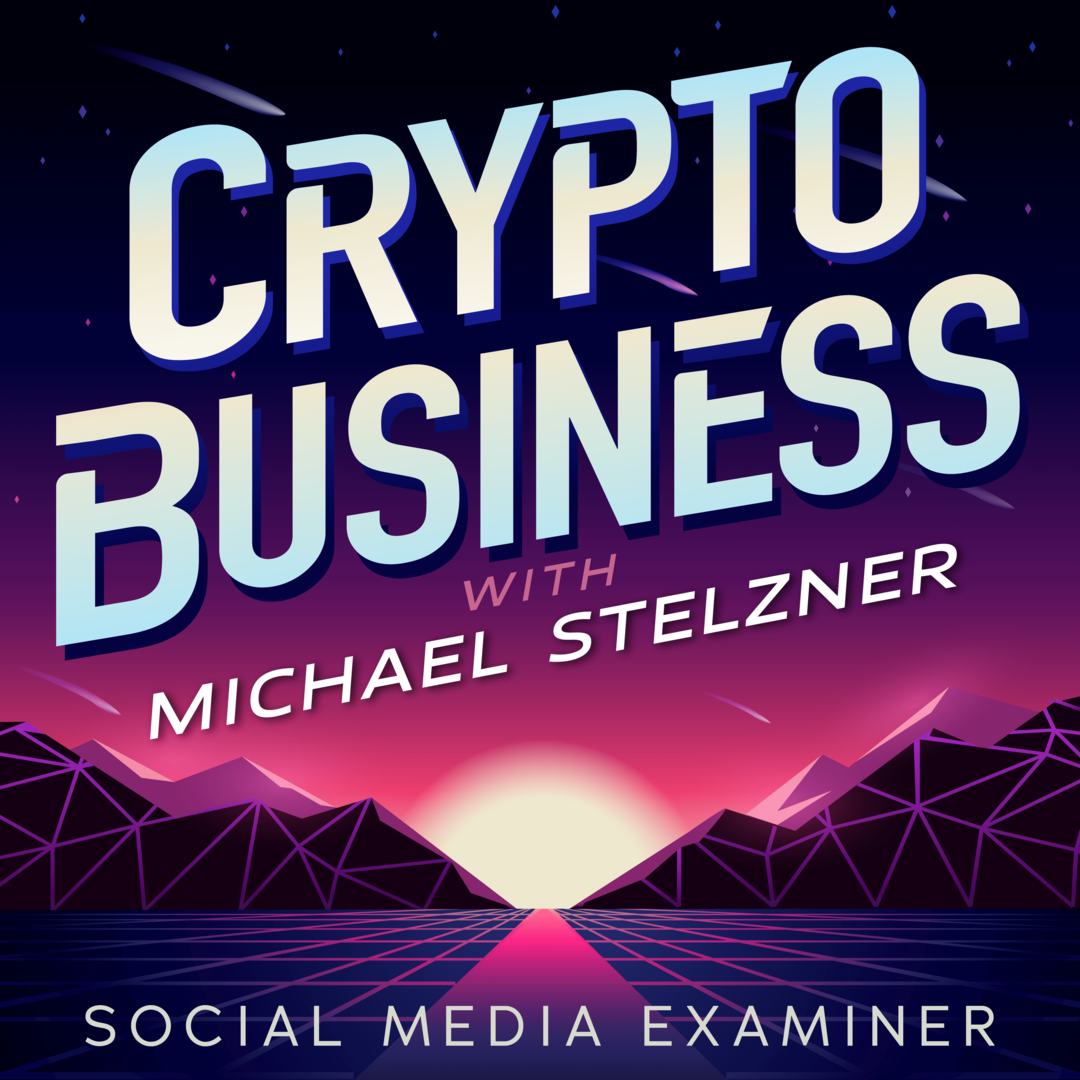Come cerchiare una parola in Google Docs
Documenti Google Eroe / / June 15, 2022

Ultimo aggiornamento il
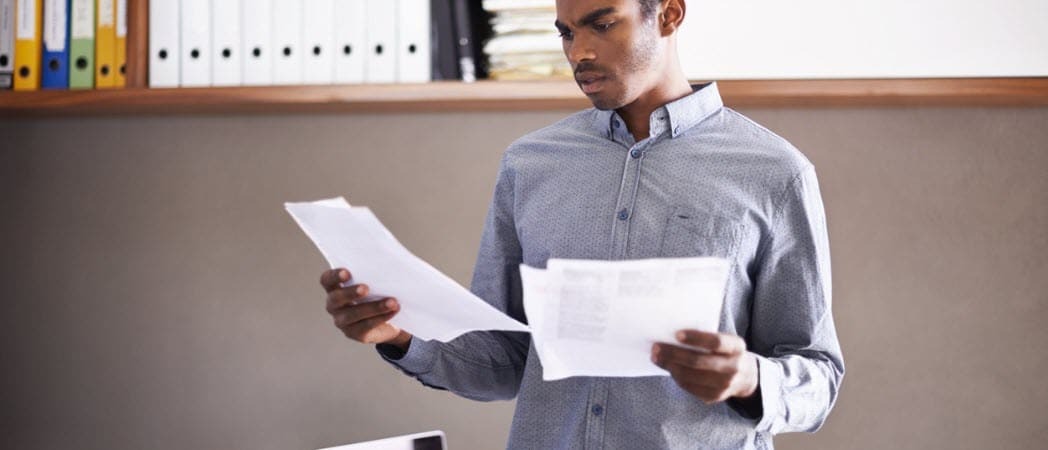
Vuoi evidenziare alcuni dei tuoi testi in un modo visivamente sorprendente? Scopri come cerchiare una parola in Google Documenti qui.
Quando crei un documento, puoi enfatizzare determinate parole per farle risaltare.
Potresti usare un testo in grassetto o evidenziare la parola, ma niente batte un buon cerchio vecchio stile attorno alla parola in questione.
Per fortuna, è abbastanza semplice utilizzare gli strumenti di disegno in Google Docs per ottenere questo effetto. Ecco come cerchiare una parola in Google Docs.
Come inserire una cerchia in Google Docs
Prima di cerchiare una parola in Google Documenti, devi prima sapere come inserire un cerchio o un ovale nel tuo documento.
Per inserire una cerchia in Google Documenti:
- Apri i tuoi Documento Google Documenti.
- Seleziona il Inserire menù.

- Passa il mouse sopra Disegno e fare clic Nuovo.
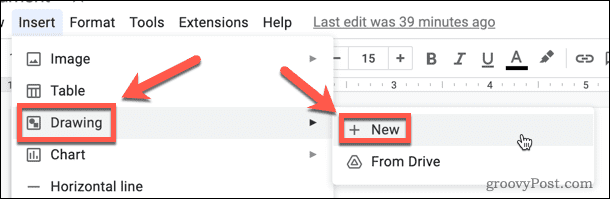
- Seleziona il Forma attrezzo.
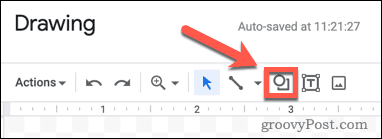
- Passa il mouse sopra Forme, quindi fare clic Ovale.
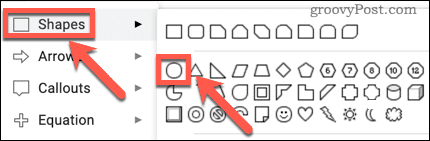
- Usando il mouse, fai clic e trascina sulla tela per creare la tua forma.
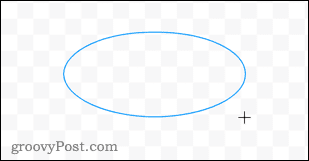
- Seleziona il Colore di riempimento attrezzo.
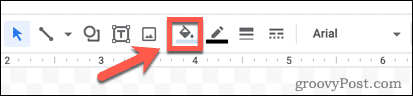
- Nella parte inferiore della finestra, seleziona Trasparente.

- Se vuoi cambiare il colore del tuo ovale, seleziona il Colore del bordo attrezzo.
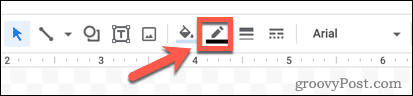
- Seleziona il colore che preferisci.
- Fai clic in un punto qualsiasi al di fuori della forma per vedere come apparirà.
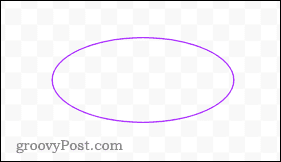
- Se sei felice, clicca Salva e chiudi.
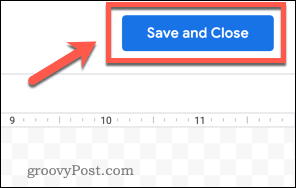
- La tua forma verrà inserita nel tuo documento.
Come riposizionare una cerchia in Google Docs
Quando la forma viene inserita nel documento, l'impostazione predefinita prevede che il testo si avvolga attorno alla forma. Per cerchiare una parola in Google Docs, dovremo cambiare la disposizione del testo, quindi ridimensionare e riposizionare la nostra forma.
Per riposizionare la tua cerchia:
- Fai clic al centro della tua forma.
- Nel Opzioni immagine menu visualizzato a destra, fare clic su Avvolgimento del testo.
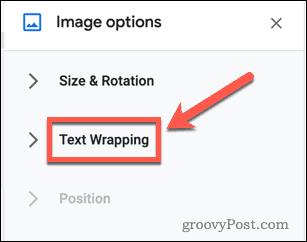
- Seleziona il Davanti al testo opzione.

- Seleziona la tua forma e trascinala fino a quando il lato sinistro della tua forma è approssimativamente allineato con l'inizio della parola che vuoi cerchiare.
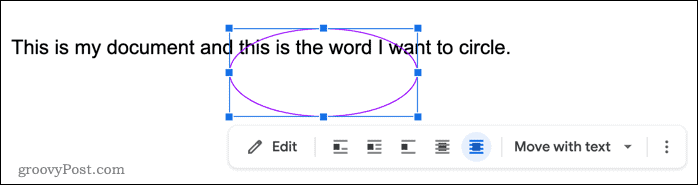
- Fai clic e tieni premuto sulla forma maniglia in basso a destra icona (il quadrato blu).
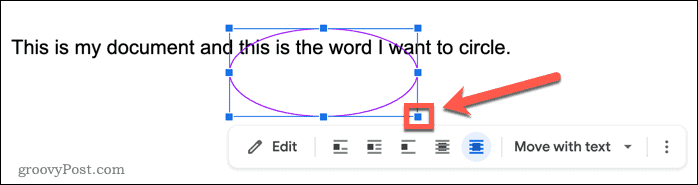
- Trascina verso l'alto e verso sinistra per ridimensionare la tua forma.

- Fai clic e tieni premuto sulla forma e spostala per portarla in una posizione migliore.
- Ripeti il passaggio 6 se la tua forma è ancora troppo grande. Puoi usare le maniglie in alto o in basso per cambiare solo l'altezza e le maniglie a sinistra ea destra per cambiare solo la larghezza.
- Una volta che la dimensione è giusta, puoi posizionare con precisione la forma tenendo premuto Spostare e utilizzando i tasti freccia sulla tastiera. Questo sposterà la forma con piccoli incrementi.
- Una volta che la tua forma è a posto, potresti decidere di voler cambiare il colore o rendere la linea più spessa. Fare doppio clic sulla forma per aprire il file Disegno finestra e apportare le modifiche desiderate.

Disegnare forme in Google Docs
I passaggi precedenti ti aiuteranno a cerchiare una parola in Google Documenti utilizzando forme di base. Potrebbe essere un word processor, ma Google Docs ha alcuni utili strumenti di disegno nella manica.
Oltre a imparare a cerchiare una parola in Google Docs, puoi imparare come sovrapporre le immagini in Google Docs per effetti ancora più impressionanti. Puoi anche ruota il testo in Google Docs per rendere le parole più visivamente sorprendenti.
Se sei un designer, è anche possibile disegna wireframe in Google Docs.
Come trovare il codice Product Key di Windows 11
Se è necessario trasferire il codice Product Key di Windows 11 o semplicemente per eseguire un'installazione pulita del sistema operativo,...
Come cancellare la cache di Google Chrome, i cookie e la cronologia di navigazione
Chrome fa un ottimo lavoro nel memorizzare la cronologia di navigazione, la cache e i cookie per ottimizzare le prestazioni del browser online. Ecco come...
Abbinamento dei prezzi in negozio: come ottenere i prezzi online durante gli acquisti nel negozio
Acquistare in negozio non significa dover pagare prezzi più alti. Grazie alle garanzie di abbinamento dei prezzi, puoi ottenere sconti online mentre fai acquisti a...
Come regalare un abbonamento Disney Plus con una carta regalo digitale
Se ti sei divertito con Disney Plus e vuoi condividerlo con altri, ecco come acquistare un abbonamento Disney+ Gift per...